close
| W0066 | 怎樣取消Word文件自動編號功能 | ||||
| 示範檔 | 無 | 範例檔 | W0066.DOCX | 結果檔 | W0066F. DOCX |
Word有自動編號的功能,也是就說,當我們在Word文件中輸入編號的時候(如1.2.3.4.……)按一下Enter鍵,就會在下一行自動編號,這個功能非常方便好用,不過,有的時候,這個功能還挺煩人的,要是在不需要這一功能的時候,可以自動取消就好了。
操作方法:
方法一:
當在Word 2016中輸入數值而被自動加上編號時,使用者只需按下Ctrl+Z複合鍵執行撤銷操作,則自動編號會消失。但再次輸入數值時,自動編號功能會重新被用了。
方法二:
1. 點取「檔案 > 選項」指令,開啟「WORD 選項」畫面。
2. 點取「校正」項目,再點取「自動校正選項」群組中的「自動校正選項」鈕,如下圖所示,開啟「自動校正」對話方塊。
3. 點取「輸入時自動套用格式」標籤。
4. 點取「輸入時套用」群組中的「自動編號」核取方塊,使其空白,如下圖所示。
5. 點取「確定」鈕,回到「WORD 選項」畫面。
6. 點取「確定」鈕,回到WORD文件,這時自動編號功能即失效。
可能遇到的問題:
1. Word自動編號不能重新編號怎麼辦?
自動編號後的號碼沒有辦法修改,如果您想要修改,唯一的方法就是取消Word自動編號。
文章標籤
全站熱搜
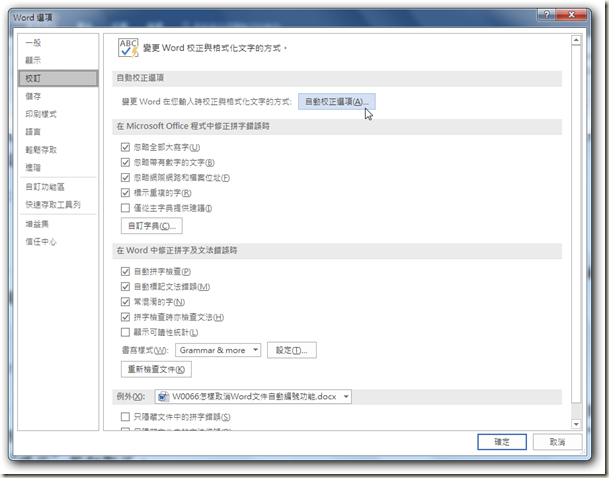







 留言列表
留言列表


 待過公司
待過公司